텔레그램은 전 세계적으로 가장 인기 있는 클라우드 기반 무료 메신저 앱 중 하나입니다. 속도, 보안 및 풍부한 기능으로 잘 알려져 있습니다. 텔레그램은 데스크탑과 모바일을 포함한 여러 장치에서 쉽고 빠른 메시징 경험을 제공합니다.
이 게시물에서는 Windows 10/11, Mac, Android 및 iPhone/iPad에서 텔레그램 앱을 다운로드하는 방법을 배웁니다. 단계별 가이드가 제공됩니다.
PC용 텔레그램 무료 다운로드
텔레그램은 Windows 10/11 시스템용 데스크탑 앱을 제공합니다. PC용 텔레그램을 얻는 방법은 여러 가지가 있습니다. 아래 세부 정보를 확인하십시오.
방법 1. 공식 웹사이트에서 텔레그램 다운로드
- Google Chrome, Firefox 또는 Microsoft Bing과 같은 웹 브라우저를 엽니다.
- 텔레그램 공식 웹사이트에 방문하여 “Telegram for PC”를 클릭합니다. 또는, 직접 텔레그램 데스크탑 페이지 https://desktop.telegram.org/에 방문할 수 있습니다.
- “Get Telegram for Windows x64” 버튼을 클릭하여 텔레그램 데스크탑 앱을 PC에 즉시 다운로드합니다.
- 다운로드가 완료되면, 다운로드된 exe 파일을 클릭하여 텔레그램 설치 프로그램을 실행합니다. 지침에 따라 Windows 10/11 PC에 텔레그램을 설치합니다.
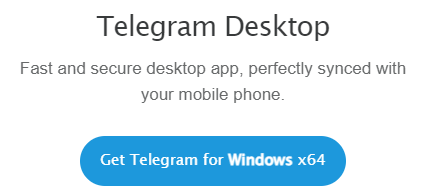
방법 2. Microsoft Store에서 PC용 텔레그램 설치
- Windows + S를 눌러 PC에서 Windows 검색을 엽니다.
- 검색 상자에 “Microsoft Store”를 입력하고 Microsoft Store를 선택하여 엽니다.
- 검색 창에 “Telegram”을 입력합니다.
- 검색 결과에서 “Telegram Desktop”을 선택합니다.
- “Get” 버튼을 클릭하여 PC용 텔레그램 앱을 즉시 다운로드하고 설치합니다.
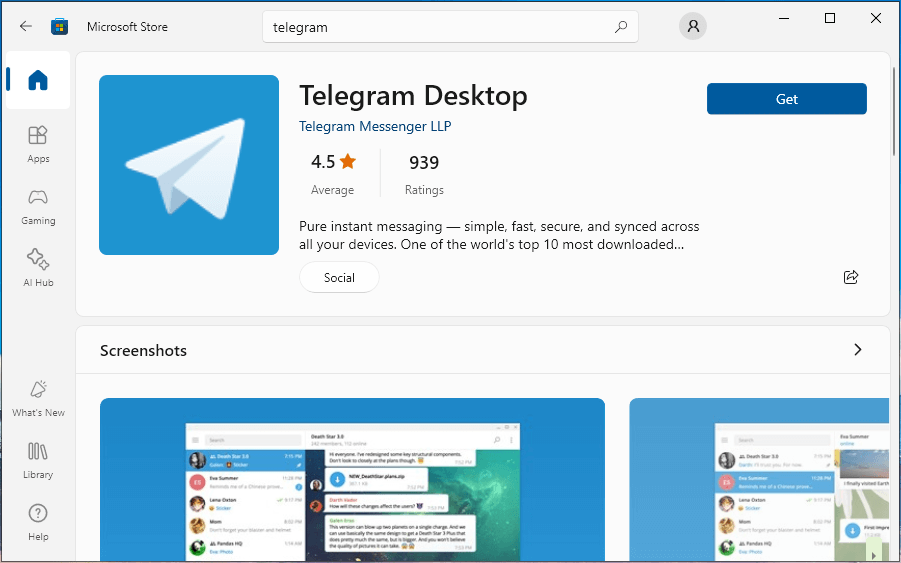
방법 3. 신뢰할 수 있는 서드파티 사이트에서 텔레그램 얻기
텔레그램의 다운로드 소스를 제공하는 일부 서드파티 웹사이트도 찾을 수 있습니다. 아래는 그 소스들입니다. 신뢰할 수 있는 소스를 선택하여 이 메신저 앱을 얻으십시오.
- https://telegram-for-desktop.en.uptodown.com/windows/download
- https://telegram.en.softonic.com/download
- https://windows.apkpure.com/telegram/download
관련 기사: 텔레그램이 SMS 인증 코드를 보내지 않나요? – 12가지 해결 방법
macOS용 텔레그램 다운로드
Mac을 사용하는 경우, 두 가지 방법으로 Mac용 텔레그램 데스크탑 앱을 다운로드하고 설치할 수 있습니다.
방법 1. 공식 웹사이트를 사용하여 Mac용 텔레그램 설치
- Mac에서 Chrome 또는 Safari와 같은 브라우저를 엽니다.
- 텔레그램 공식 웹사이트 (https://telegram.org/)에 방문하여 “Telegram for macOS”를 클릭합니다.
- “Get Telegram for macOS” 버튼을 클릭하여 DMG 파일을 다운로드합니다.
- 다운로드된 텔레그램 DMG 파일을 열고 텔레그램 아이콘을 Mac의 응용 프로그램 폴더로 드래그합니다.
- 앱을 더블 클릭하고 설정 지침을 따라 텔레그램 사용을 시작합니다.
방법 2. Mac App Store에서 텔레그램 앱 찾기 및 얻기
- Mac에서 App Store를 엽니다.
- App Store에서 “Telegram”을 검색합니다.
- 텔레그램을 선택하고 “Get”을 클릭하여 이 앱을 다운로드하고 설치합니다.
관련 기사: 텔레그램 계정 삭제 방법: 단계별 가이드
Android용 텔레그램 앱 다운로드
일반적으로, Android 휴대폰이나 태블릿용 텔레그램을 얻는 방법은 두 가지가 있습니다. 하나는 Google Play 스토어를 사용하는 방법이고, 다른 하나는 APK 파일을 사용하는 방법입니다.
Google Play 스토어를 통해:
- Android 장치에서 Google Play 스토어를 엽니다.
- Google Play 스토어에서 “Telegram”을 검색합니다.
- 텔레그램 앱을 찾아 “설치”를 클릭하여 즉시 텔레그램을 다운로드하고 설치합니다.
APK 파일을 통해:
- 브라우저에서 텔레그램 공식 웹사이트에 방문합니다.
- “Telegram for Android” 옵션을 선택합니다.
- “Download Telegram” 버튼을 눌러 APK 파일을 다운로드합니다.
- APK 파일을 열고 화면의 지침에 따라 Android 장치에 텔레그램을 설치합니다.
iPhone/iPad용 텔레그램 앱 다운로드
- 텔레그램은 App Store에서 이용할 수 있습니다. iPhone 또는 iPad에서 App Store를 엽니다.
- App Store에서 “Telegram”을 검색합니다.
- “Telegram” 앱을 선택하고 “Get”을 클릭하여 이 메신저 앱을 iOS 장치에 빠르게 다운로드하고 설치합니다.
장치에서 텔레그램 설정 방법
- 장치에서 텔레그램 앱을 실행합니다.
- 전화번호를 입력하고 “다음”을 클릭합니다.
- 계정을 확인하기 위해 확인 코드를 입력합니다.
- 이름, 사용자 이름, 프로필 사진 등을 추가하여 계정을 개인화할 수 있습니다.
- 텔레그램 계정에 로그인한 후, 다른 사람과 채팅하고 텔레그램 그룹 및 채널을 탐색할 수 있습니다.
장치에서 텔레그램을 다운로드할 수 없습니까? – 6가지 해결책
장치에서 텔레그램을 다운로드하고 설치할 수 없는 경우, 아래의 6가지 일반적인 해결책을 시도하여 문제를 해결할 수 있습니다.
해결책 1. 텔레그램이 귀하의 지역에서 사용할 수 없는 경우, 지역 제한이 원인일 수 있습니다. VPN을 사용하여 귀하의 국가에서 사용할 수 없는 앱을 다운로드할 수 있습니다.
LightningX VPN은 시장에서 가장 인기 있는 VPN 중 하나입니다. 빠르고, 안정적이며, 안전하고 저렴합니다. 70개국 이상에서 2000개 이상의 VPN 서버를 제공합니다. YouTube, 텔레그램, Facebook, Twitter, TikTok, Instagram 등을 차단 해제하는 데 사용할 수 있습니다.

해결책 2. 대체 다운로드 방법을 사용하여 텔레그램을 다운로드합니다.
해결책 3. 안정적인 네트워크 연결이 있는지 확인합니다. 라우터나 모뎀을 재시작하여 네트워크를 재시작할 수 있습니다.
해결책 4. 장치의 저장 공간을 확인하여 충분한 공간이 있는지 확인합니다. 불필요한 파일 및 프로그램을 삭제하여 더 많은 공간을 확보할 수 있습니다.
해결책 5. Android 장치에 Google Play 스토어가 없는 경우, 공식 웹사이트에서 텔레그램 APK 파일을 수동으로 다운로드할 수 있습니다.
해결책 6. iPhone 또는 iPad의 App Store에서 텔레그램을 찾을 수 없는 경우, Apple Configurator 또는 iMazing과 같은 서드파티 도구를 사용하여 앱을 iPhone/iPad에 다운로드할 수 있습니다.
결론
이 게시물에서는 Windows 11/10, Mac, Android 또는 iPhone/iPad에서 텔레그램 앱을 다운로드하는 방법에 대한 간단한 가이드를 제공합니다. 다운로드 과정에서 문제가 있는 경우, 문제를 해결하는 데 도움이 될 수 있는 몇 가지 가능한 팁도 제공합니다.


















